Excel'de çalışma sayfalarını nasıl gruplandırabilir veya gruplarını ayırabilirsiniz?
Bir çalışma kitabındaki sayfalar aynı yapıya sahipse, çalışma sayfalarını gruplayarak birden fazla çalışma sayfasında aynı anda hızlı bir şekilde görevleri gerçekleştirebilirsiniz. Bu, bir çalışma sayfasında bir aralığı topladığınızda, aynı işlem grubundaki diğer sayfaların aynı aralığında aynı anda gerçekleştirilir anlamına gelir.
Çalışma sayfalarının gruplamasını kaldırma
Çalışma sayfalarını gruplama
Çalışma sayfalarını gruplamak, her sayfanın aynı aralığında aynı hesaplamaları yaparken zaman kazandırır.
Basın Ctrl gruplamak istediğiniz sayfa sekmelerini seçmek için tuşuna basın. Sürekli sayfaları gruplamak istiyorsanız, ilk ve son sekmeyi seçmek için Shift tuşunu basılı tutun.
Şimdi bir sayfada değişiklik yaptığınızda, diğerleri de değişir.
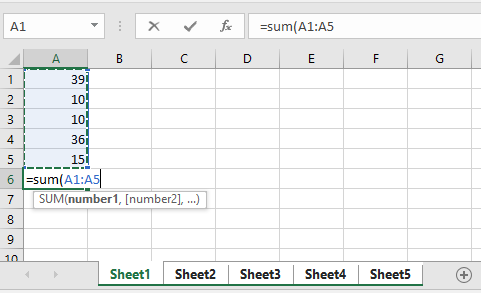 |  |
 |  |
Çalışma sayfalarının gruplamasını kaldırma
Çalışma sayfalarının gruplamasını kaldırmak için iki yöntem kullanabilirsiniz.
1. Grup içindeki herhangi bir sayfa sekmesine tıklayın.
2. Grup içindeki herhangi bir sayfa sekmesine sağ tıklayın ve Grubu Ayır bağlam menüsünden seçin.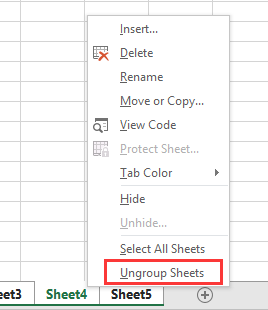
İlgili Makaleler
En İyi Ofis Verimlilik Araçları
Kutools for Excel ile Excel becerilerinizi güçlendirin ve benzersiz bir verimlilik deneyimi yaşayın. Kutools for Excel, üretkenliği artırmak ve zamandan tasarruf etmek için300'den fazla Gelişmiş Özellik sunuyor. İhtiyacınız olan özelliği almak için buraya tıklayın...
Office Tab, Ofis uygulamalarına sekmeli arayüz kazandırır ve işinizi çok daha kolaylaştırır.
- Word, Excel, PowerPoint'te sekmeli düzenleme ve okuma işlevini etkinleştirin.
- Yeni pencereler yerine aynı pencerede yeni sekmelerde birden fazla belge açıp oluşturun.
- Verimliliğinizi %50 artırır ve her gün yüzlerce mouse tıklaması azaltır!
Tüm Kutools eklentileri. Tek kurulum
Kutools for Office paketi, Excel, Word, Outlook & PowerPoint için eklentileri ve Office Tab Pro'yu bir araya getirir; Office uygulamalarında çalışan ekipler için ideal bir çözümdür.
- Hepsi bir arada paket — Excel, Word, Outlook & PowerPoint eklentileri + Office Tab Pro
- Tek kurulum, tek lisans — dakikalar içinde kurulun (MSI hazır)
- Birlikte daha verimli — Ofis uygulamalarında hızlı üretkenlik
- 30 günlük tam özellikli deneme — kayıt yok, kredi kartı yok
- En iyi değer — tek tek eklenti almak yerine tasarruf edin